© jxsluntan2021-11-05 15:00:54 0 人收藏 保留作者信息 禁止商业使用(站长自定义文字)
大家期待已久的安卓子系统已经问世,微软已通过应用商店进行了推送。肯定还有很多小伙伴不知道这个消息,今天我给大家带来一个全部的安装过程,以及APK也就是安卓应用的安装内容,好了 我们就进入本题进行一个操作,希望各位喜欢,有不懂的地方可以联系我,协助帮你解决好。
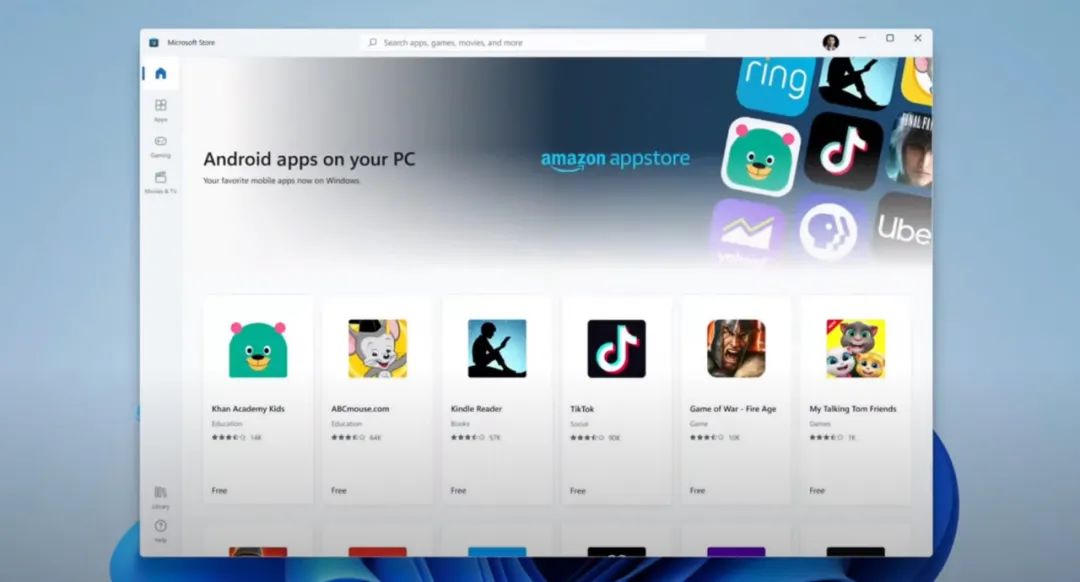
准备步骤:
1、确保你的电脑为win11 其系统版本保持更新状态 为 22000.0 或更高版本(不要过低)
2、BIOS中已启用虚拟化以及UEFI模式
3、应用商店版本 22110.1402.6.0 或更高版本(过低可以在应用商店检查获取更新版本)
就会自动跳转到 windows应用商店, https://www.microsoft.com/store/productId/9P3395VX91NR
这里我们不要选择转到中文因为选择中文后无法进行下载和安装,选择 第一个选项
并 点击 Get 获取 安装
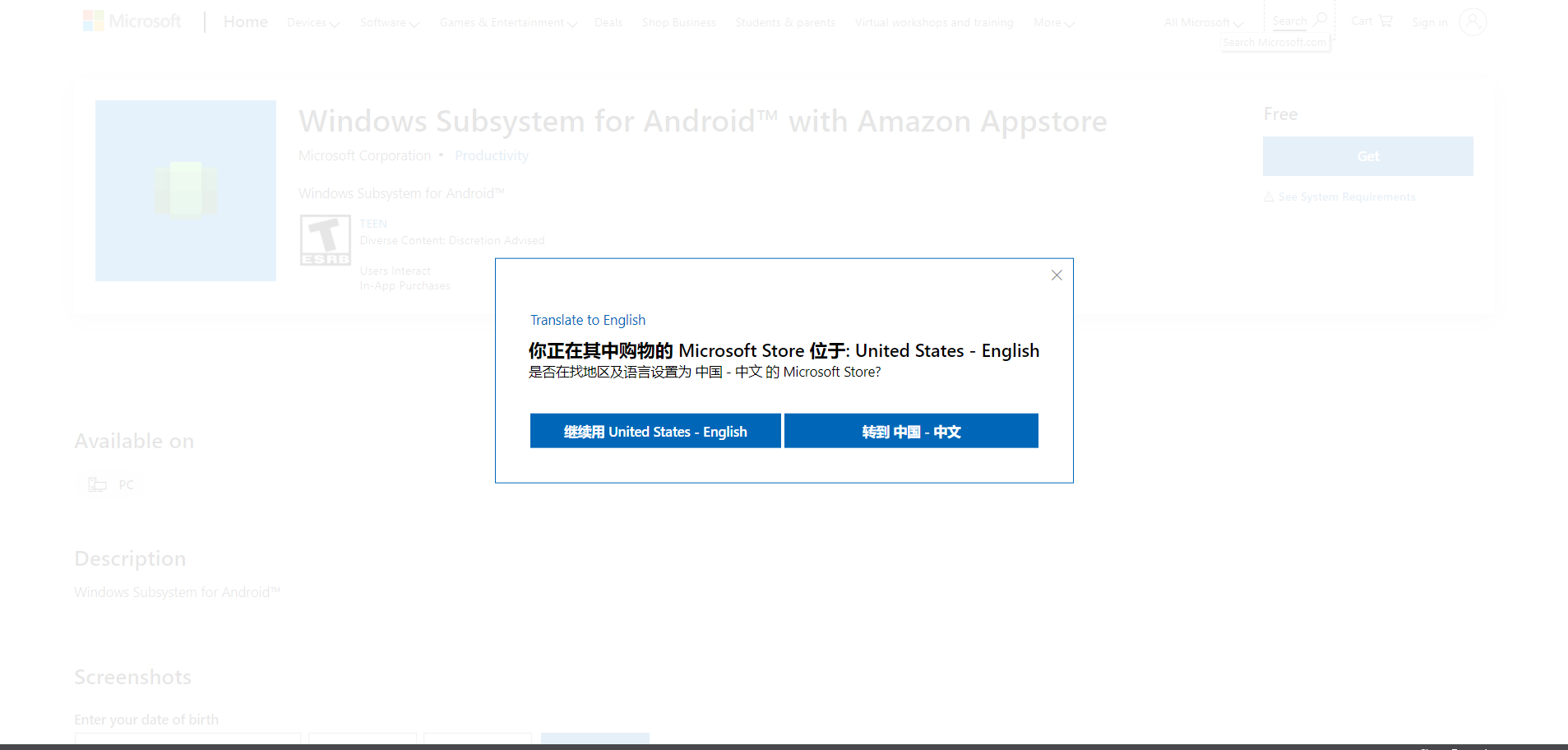
下载不了的情况下,我们可以使用离线版本进行安装 安卓子系统。以下是我上传的离线安装包,下载后我们再进行一个安装。
离线版本 子系统在文末,百度网盘自行进行下载
离线版本 子系统在文末,百度网盘自行进行下载
离线版本 子系统在文末,百度网盘自行进行下载
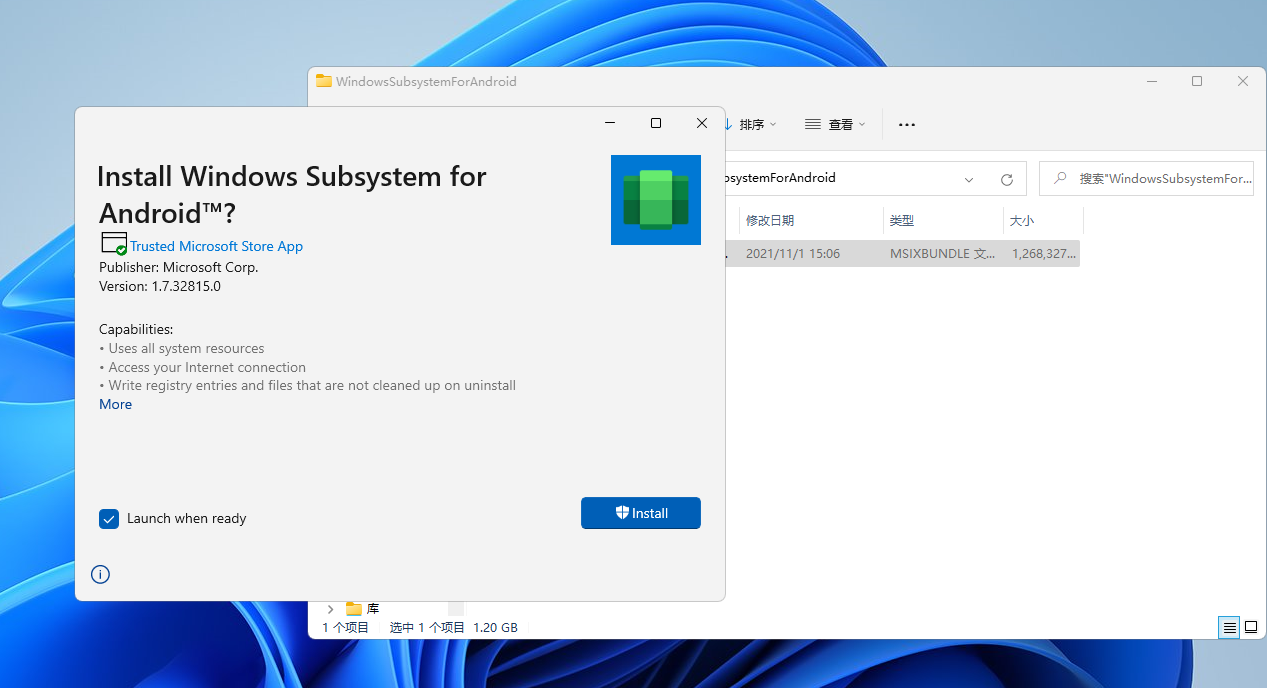
这是一个APPX的应用安装包,可能会遇到无法安装的情况。我们可以换一种安装方式进行安装。
我们按键盘 Win徽标+X键 点击 windows终端(管理员)
输入这串代码就可以进行一个安装
add-Appxpackage “MicrosoftCorporationII.WindowsSubsystemForAndroid_1.7.32815.0_neutral___8wekyb3d8bbwe.Msixbundle”
输入完成之后 进行一个回车 即可安装
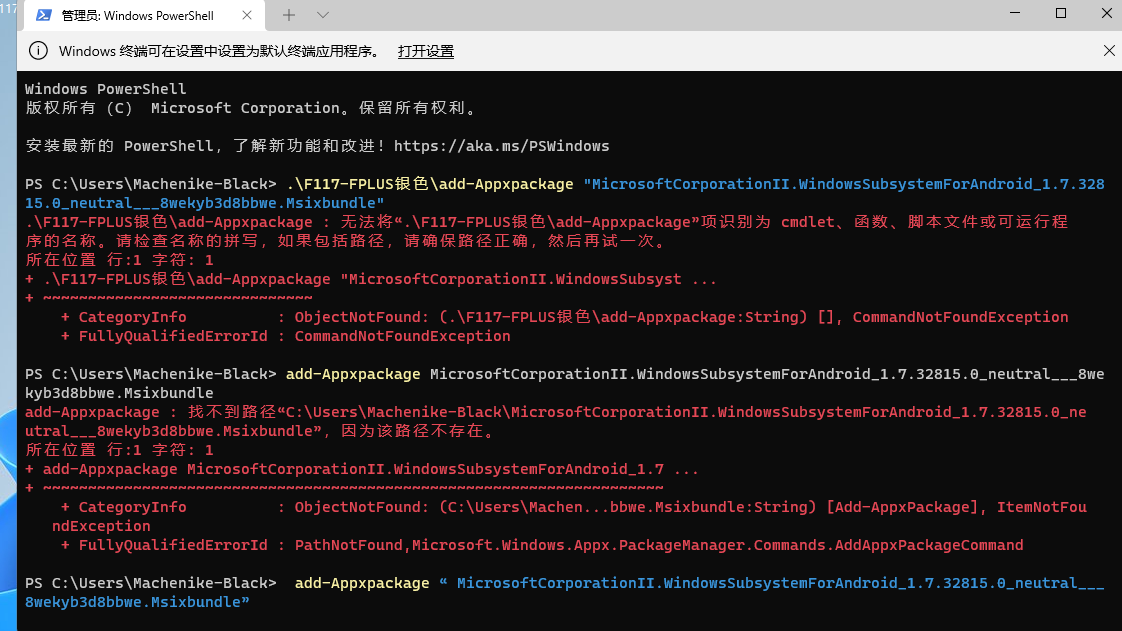
你若下载的文件保存出位置出现错误 会一直报错 提示 路径不存在
你需要 安按照提示的路径进行一个 存放 才可以 输入该代码运行哦
如图中所示的话:C:\Users\Machenike-Black 将下载好的 安卓子系统 复制到该目录。每台电脑的文件夹会有所不同 需要按照提示进行一个更改。
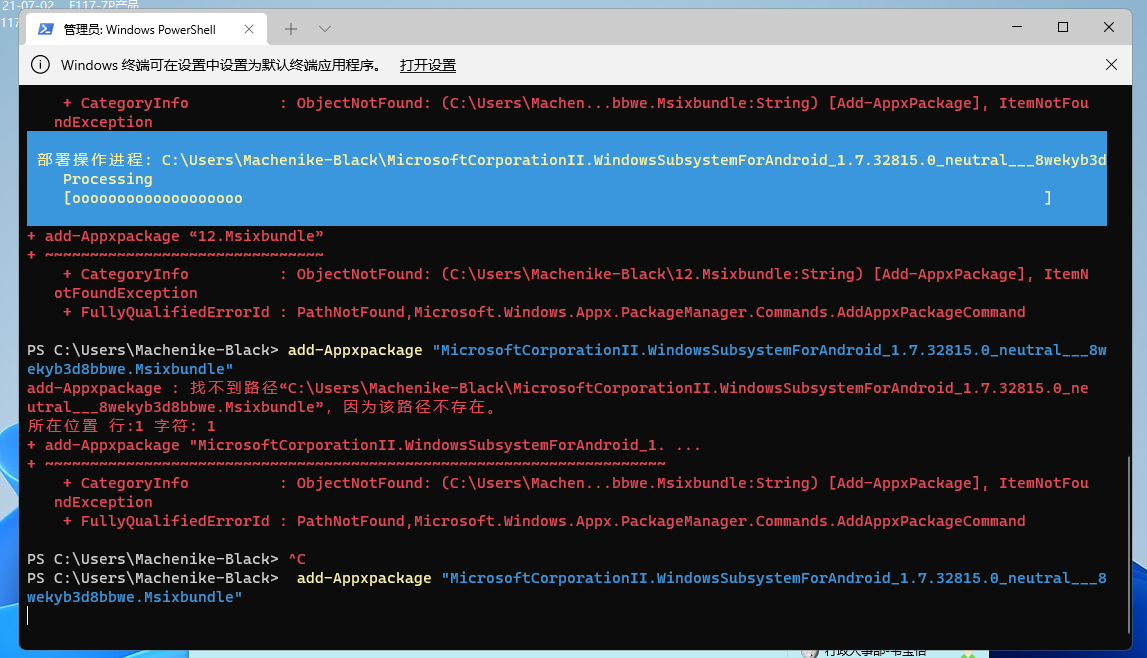
安装完成之后 打开你的菜单栏 是不是已经出现 windows subsystem for Android 这个应用
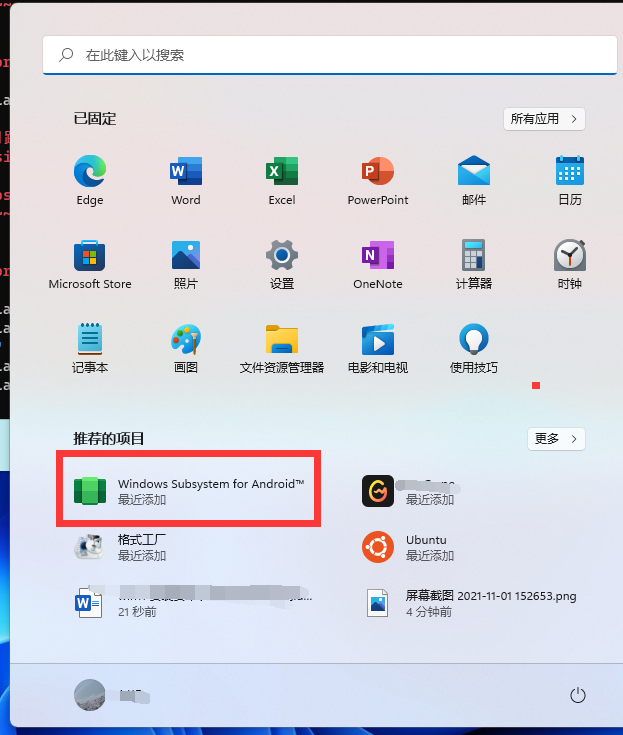
然后我们打开 windows subsystem for Android 这个应用 就可以进入 设置界面
点击 子系统资源 并选择 按需要
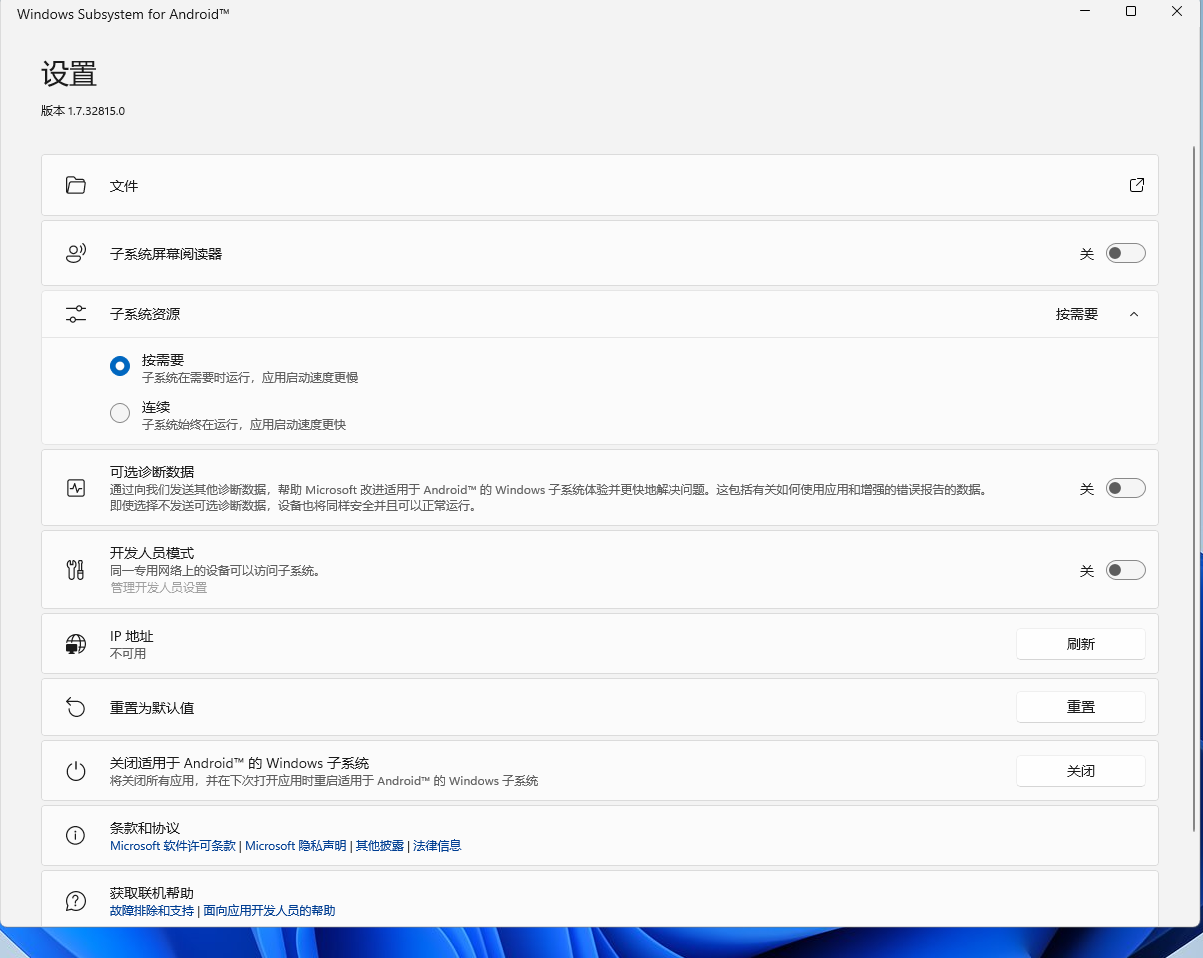
然后我们点击 文件 选择的 图标 看图操作 点击一下 启动一次
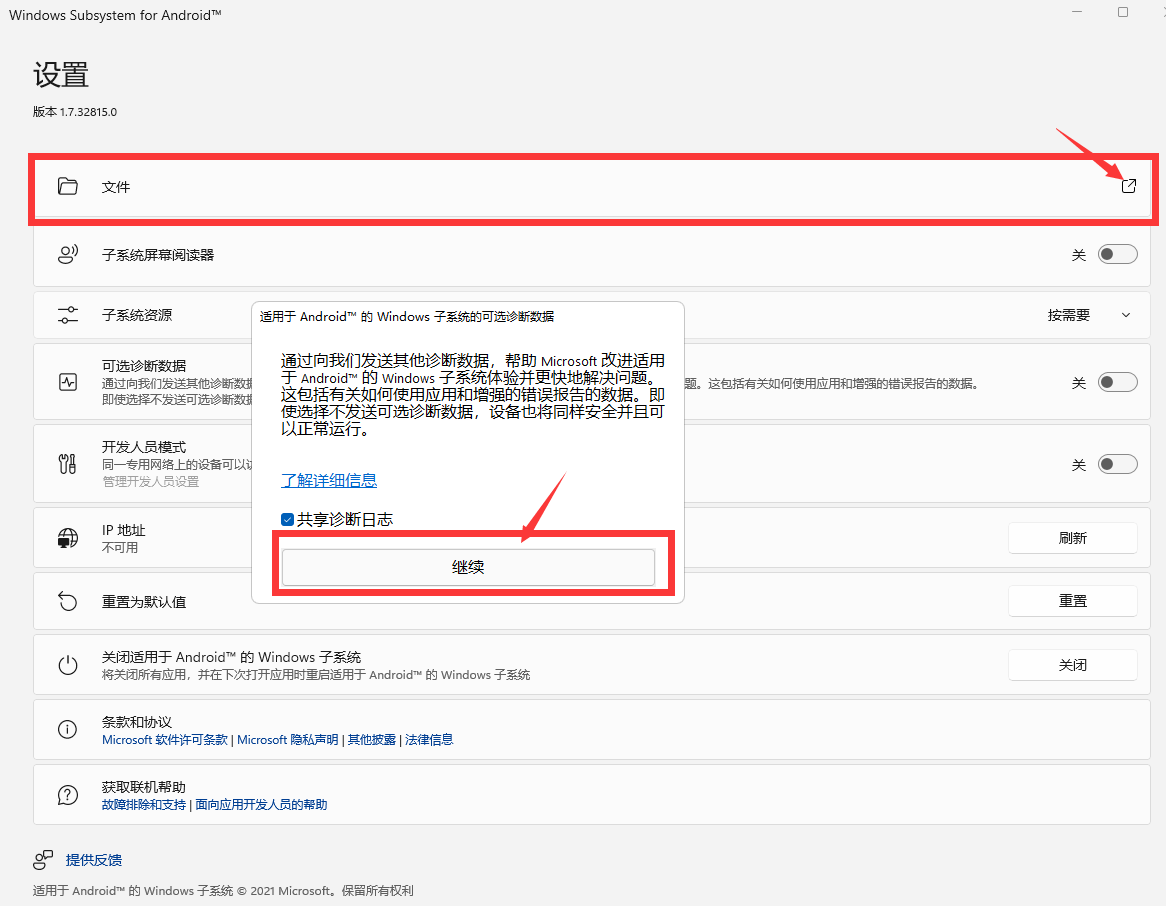
如果你提示无法启动安卓子系统
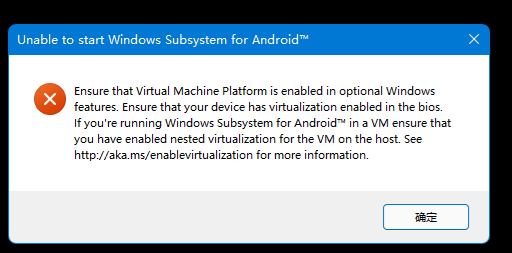
那么我们打开 需要进行开启Hyper-以及 虚拟机平台 两个选项 开启步骤如下
点开搜索栏 输入 控制面板 并打开 点击 程序-程序与功能-启用或关闭 windows 功能
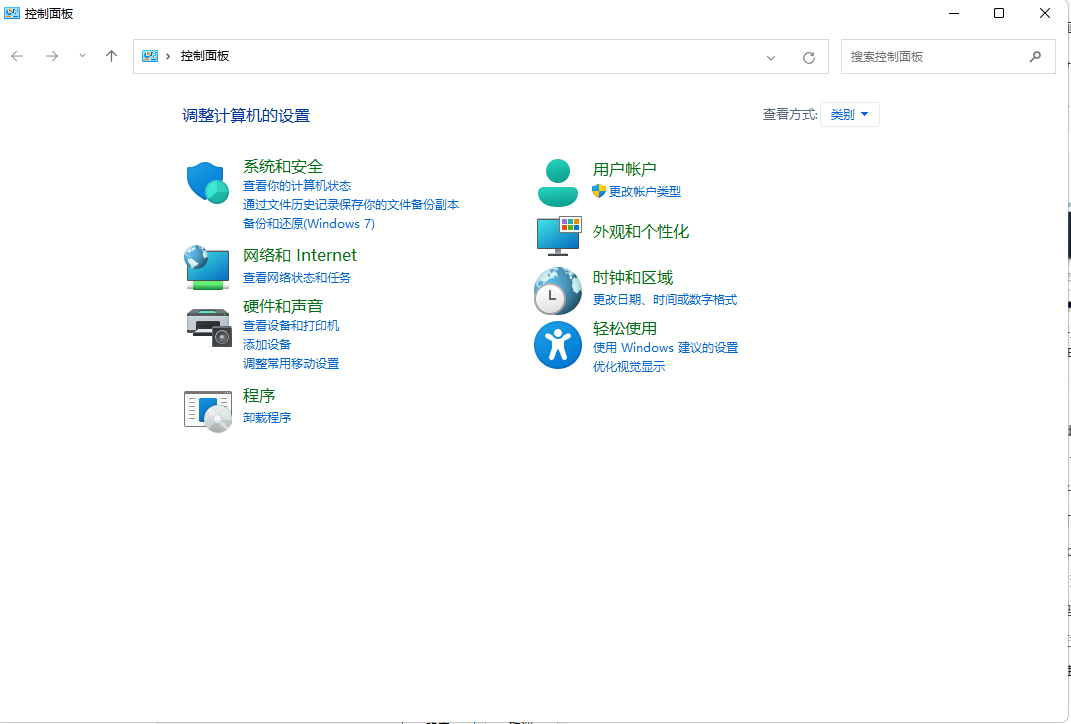
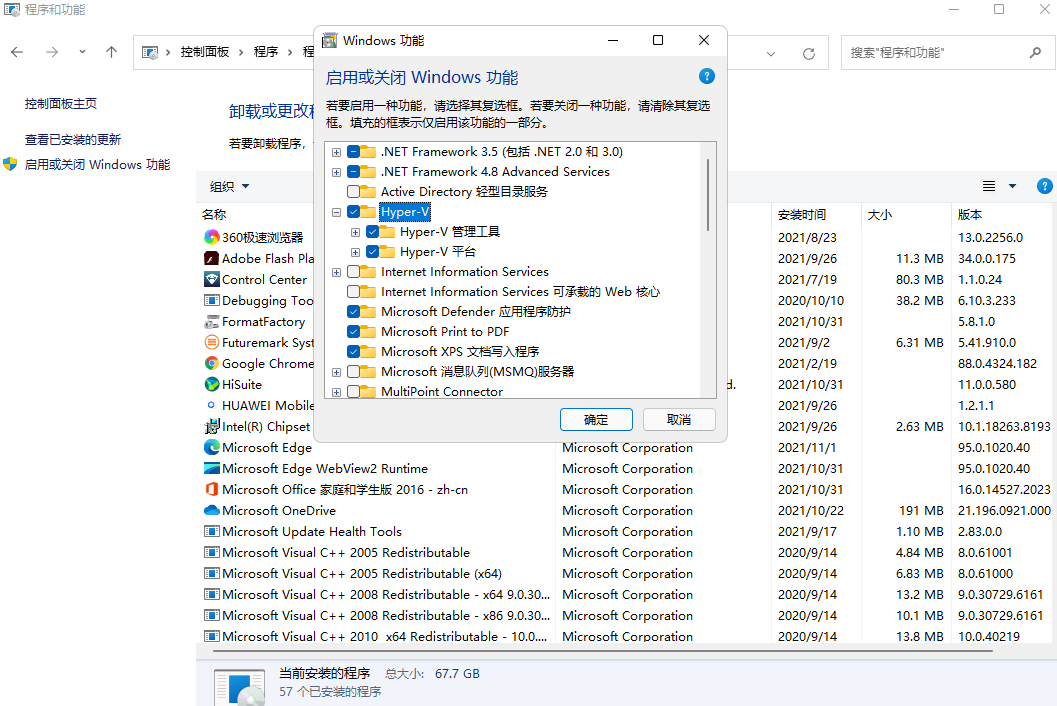
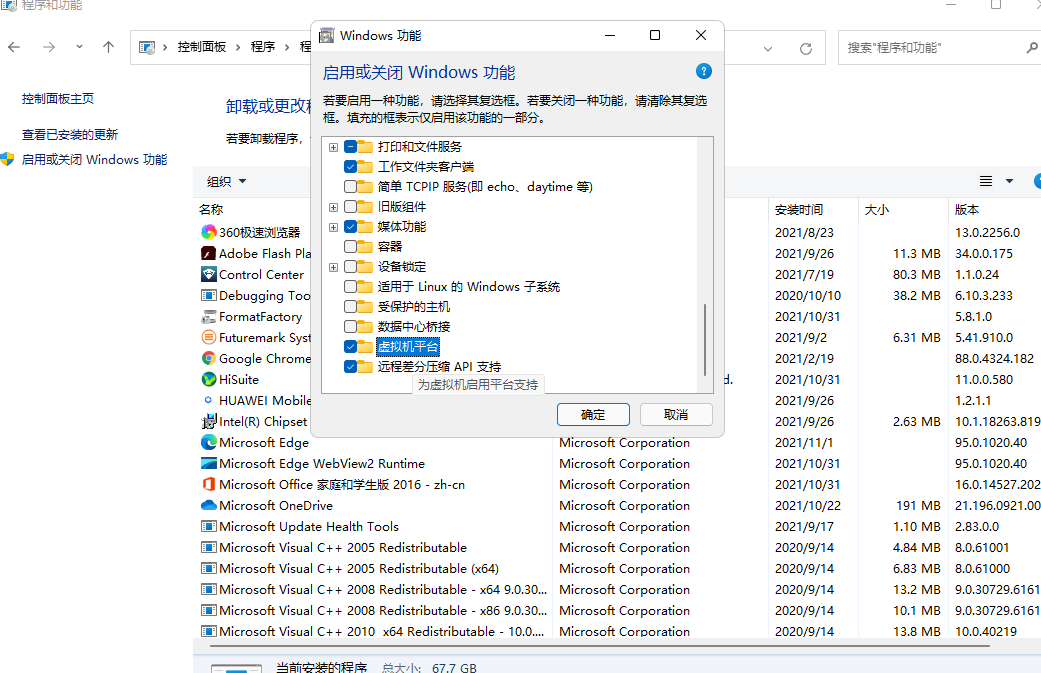
完成这些操作之后 我们就可以打开子系统应用文件夹了
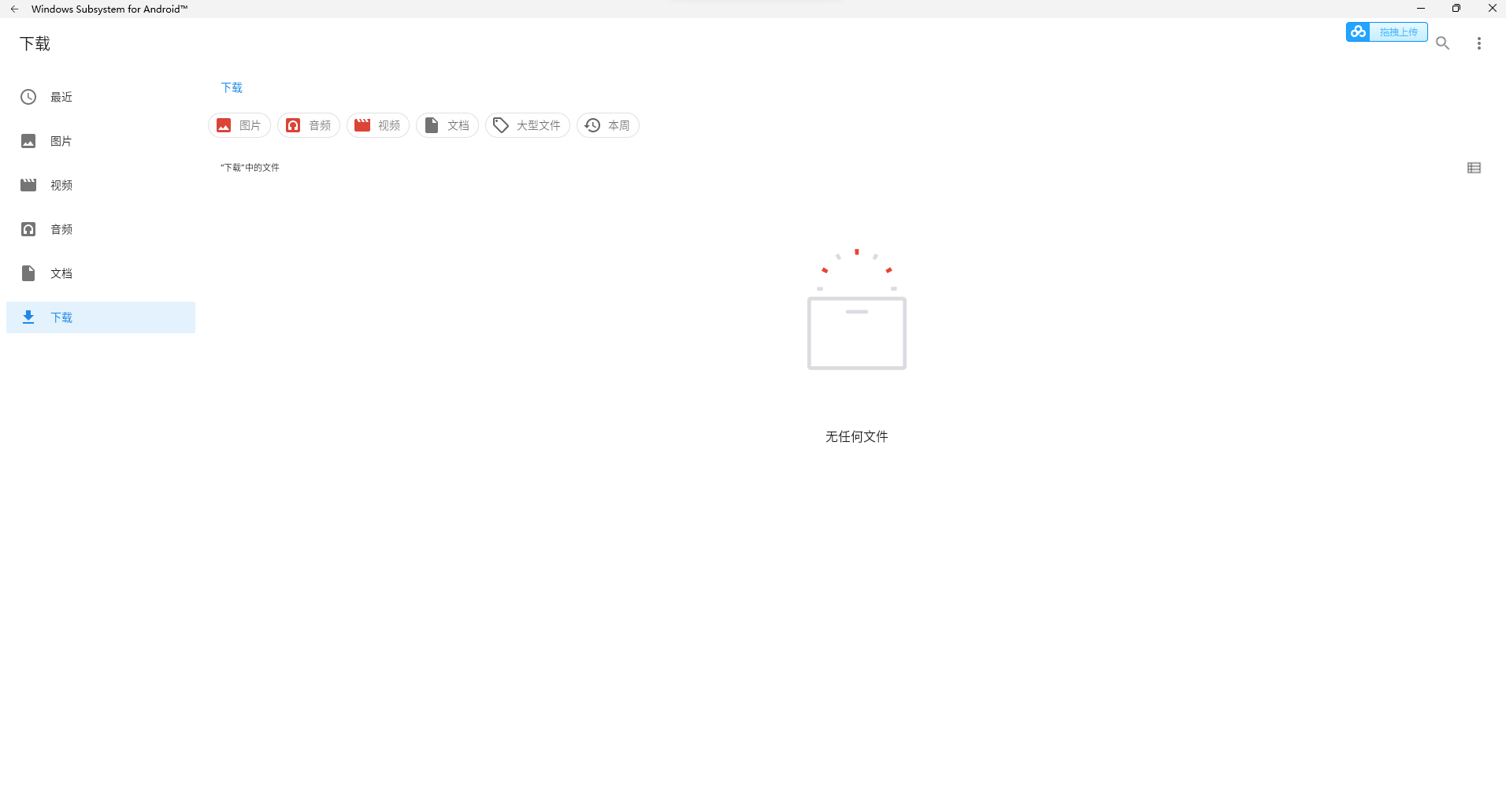
为了更好的操作和方便使用 调试开启 开发者模式
我们先点击 开启 开发者模式 然后再点击 蓝色小字 管理开放人员设置 进入 往下面拉 把对应红框内的选项 全部开启
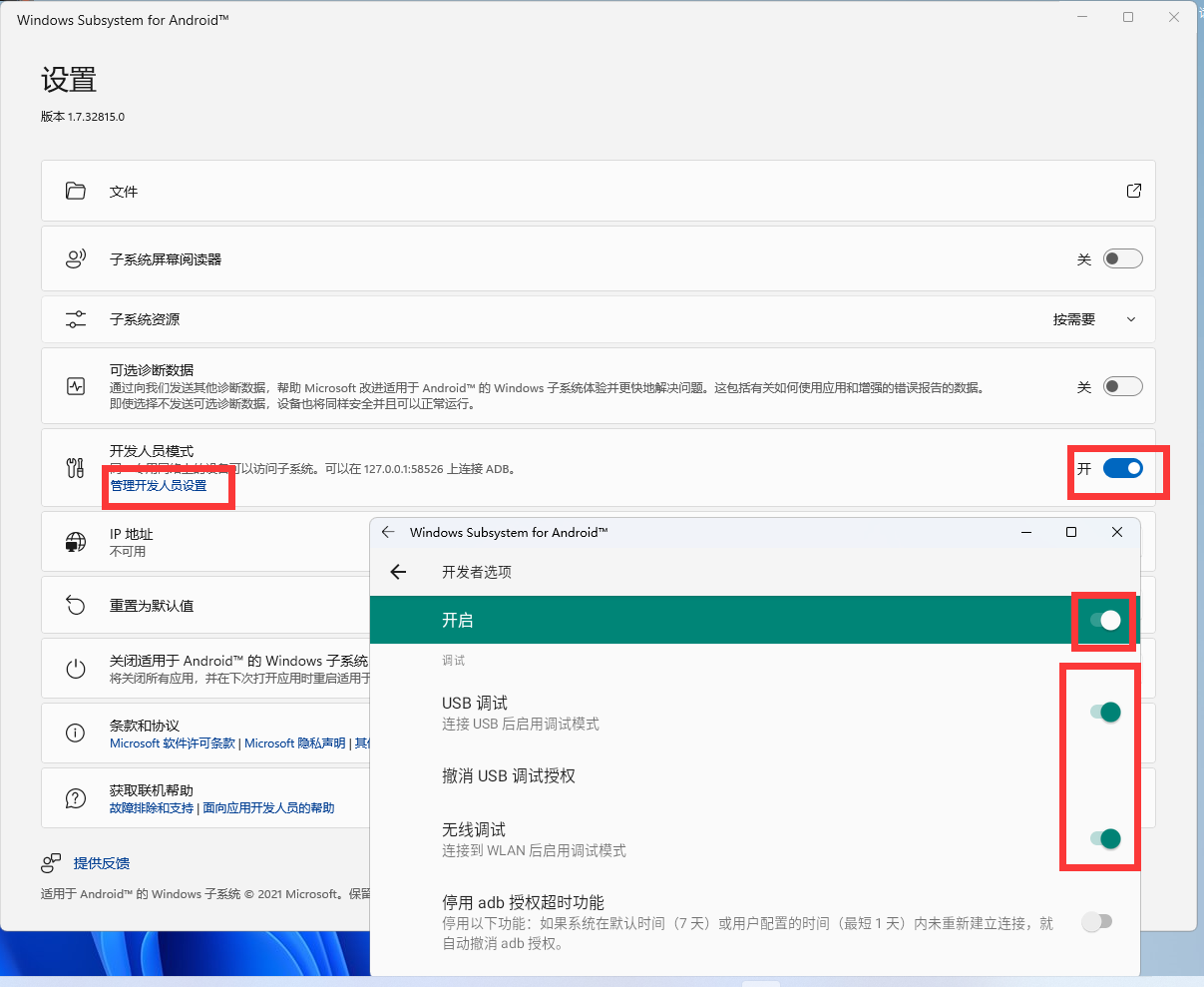
然后我们就可以下载 需要的安卓应用了 比如 现在已经通过 应用商店 可下载的 亚马逊商店
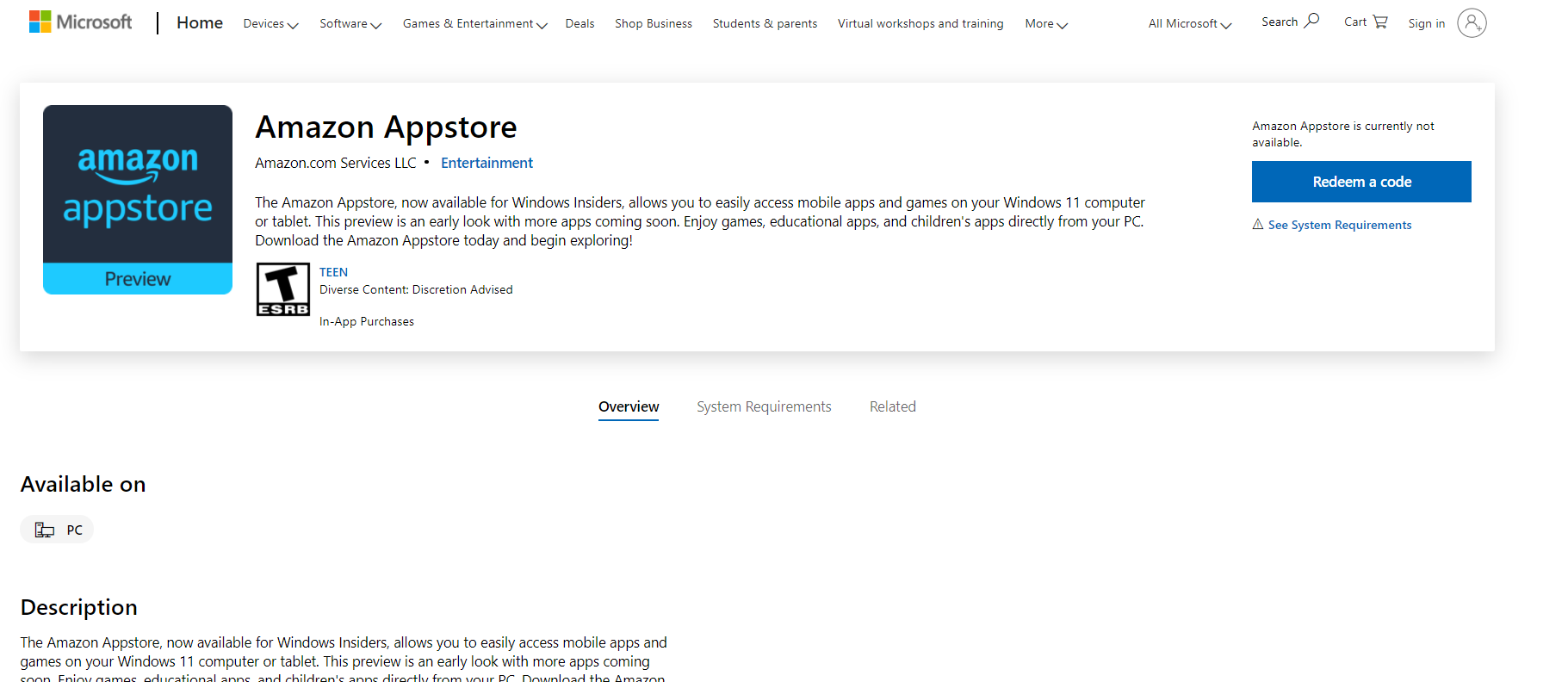
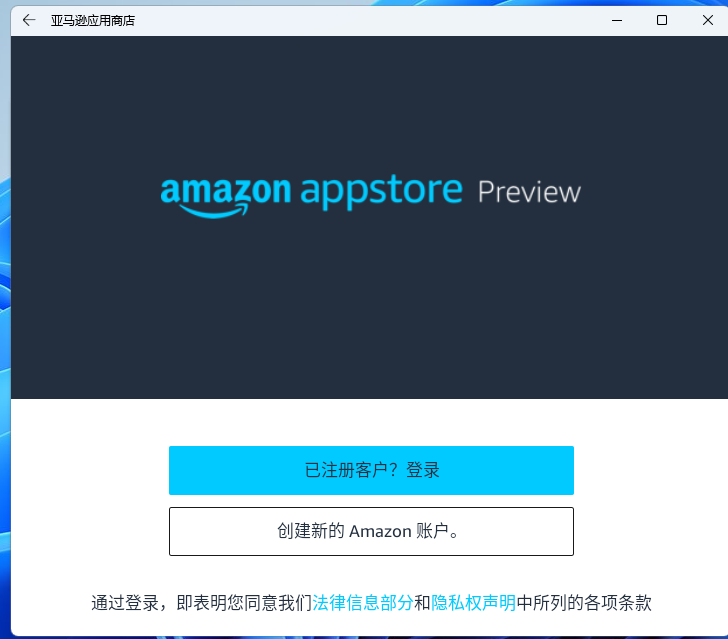
完成安装之后 我们就可以打开了,有账户就可以使用了,不过应用商店还没有更新足够的安卓应用,到这里 安卓子系统已经安装完成了。如果还需要安装更多apk格式应用,那么下一期我制作哦。
喜欢的朋友 麻烦 点赞和 评论 ! ! !
链接:https://pan.baidu.com/s/1SliihvdaKYzpXAWbp0gSGA
提取码:ab12
 是
是
 否
0人认为此回复有帮助
否
0人认为此回复有帮助